Hogyan lehet a Windows 10-et kicsit hasonlítani a MacOS-ra (09.15.25)
Unja a Windows mainstream megjelenését?
Vagy esetleg egyszer használta a macOS-t, és nehezen tud békét teremteni a Windows megjelenésével?
Az Apple tiszta és letisztult felhasználói felület a macOS-ban. A felhasználók szeretik a termékeket az általuk létrehozott ökoszisztéma számára. Hasonlóképpen, a Windows is hatalmas piaci részesedéssel rendelkezik. Ez azt jelenti, hogy mindkét csoportban vannak lelkes felhasználók.
Ezután jönnek olyan emberek, mint én, akik a Windows operációs rendszert akarják használni annak előnyei érdekében, és megjelenésükhöz macOS-ra van szükségük. Kihívás lehet választani mindkét operációs rendszer között, mivel mindkettőnek megvan a maga előnye.
Pro Tipp: Vizsgálja át számítógépét olyan teljesítményproblémák, nem kívánt fájlok, káros alkalmazások és biztonsági fenyegetések miatt
, amelyek a rendszert okozhatják problémák vagy lassú teljesítmény.
Különleges ajánlat. Az Outbyte-ról, távolítsa el az utasításokat, az EULA-t és az adatvédelmi irányelveket.
Mi a megoldás?
A válasz mindkét világ legjobbja. Miért ne tartaná meg a Windows operációs rendszert a rugalmassága miatt, és a macOS-nak tűnne.
Ha hasonló vonalon állsz velem, akkor jó helyen jársz. Ez a cikk néhány minőségi trükköt és alkalmazást fog megosztani, amelyek a Windows 10-et MacOS-hoz hasonlíthatják.
Tehát minden további nélkül kezdjük.
Hogyan lehet a Windows-ot Mac-be alakítaniHatalmas különbség van mindkét operációs rendszer között. Feldolgozási szintenként és megjelenésenként változik. Bár nem tudjuk megváltoztatni a Windows operációs rendszer feldolgozási képességeit, sikerül néhány vizuális és operatív változást bevezetnünk. Ezáltal a Windows operációs rendszere normálisan fog működni, de közel lesz a macOS-hoz.
1. Dockok használata a Windows 10 rendszerhezA macOS egyik legjellemzőbb tulajdonsága a dokkolási stílus menü. Ezzel szemben a Windows rendelkezik a Tálcával, amely kissé, jobb szó híján unalmasnak tűnik.
Itt a Windows-felhasználók legnagyobb előnye érhető el. A macOS-tól eltérően vizuálisan és operatív módon is módosíthatja az operációs rendszert az operációs rendszerben.
A dokkoló alkalmazás használatával a sima tálcát valami furcsa dologra cserélné. Válasszon nyugodtan a rendelkezésre álló Windows 10 dokkoló alkalmazások közül. Inkább a Stardock ObjectDock-ot kedvelem, mert szorosan hasonlít az eredeti macOS-dokkolóra. 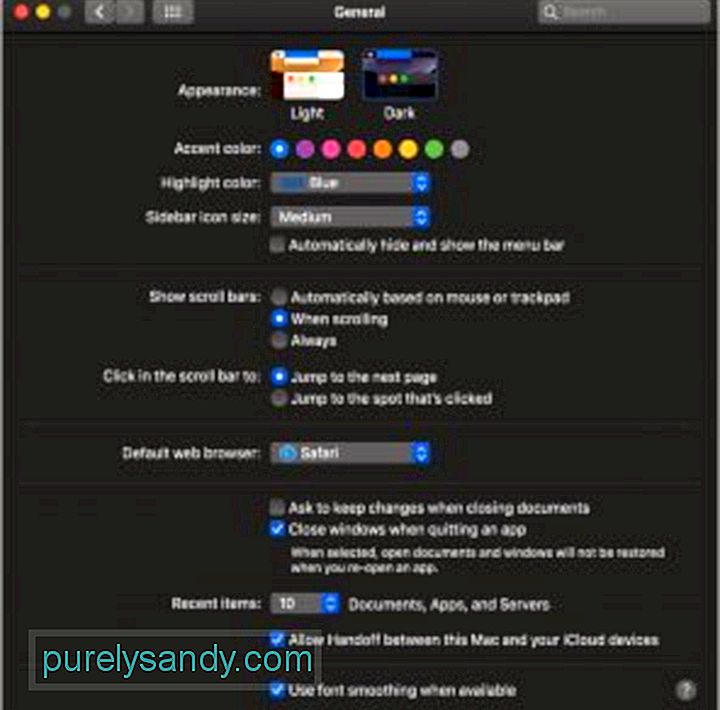
A macOS másik hasznos funkciója, amelyet érdemes a Windows rendszerben használni, az automatikus világos és sötét témaváltó.
Ennek nagyon könnyű módja, ha letölti a Luna alkalmazást, amely ingyenesen elérhető GitHub. Az alkalmazás használata minimális és egyszerű.
A sikeres telepítés után arra kér, hogy válasszon időpontot a téma automatikus megváltoztatására. Úgy döntöttem, hogy reggel 7-kor a világos téma, este 7-kor pedig a sötét téma, ami az alapértelmezett beállítás és a legjobban működik.
A Luna segítségével témákat is módosíthat egy adott időpontban a Windows számítógépén. Hasonlóképpen, Luna a megadott időpontban is megváltoztathatja a háttérképet. Nagyon hasznos, mivel az alkalmazás megváltoztatja a betűtípus színét a téma váltásakor. Ezért, ha sötét témához halvány háttérképet választ, akkor az alkalmazás hatékonyabbá válik. 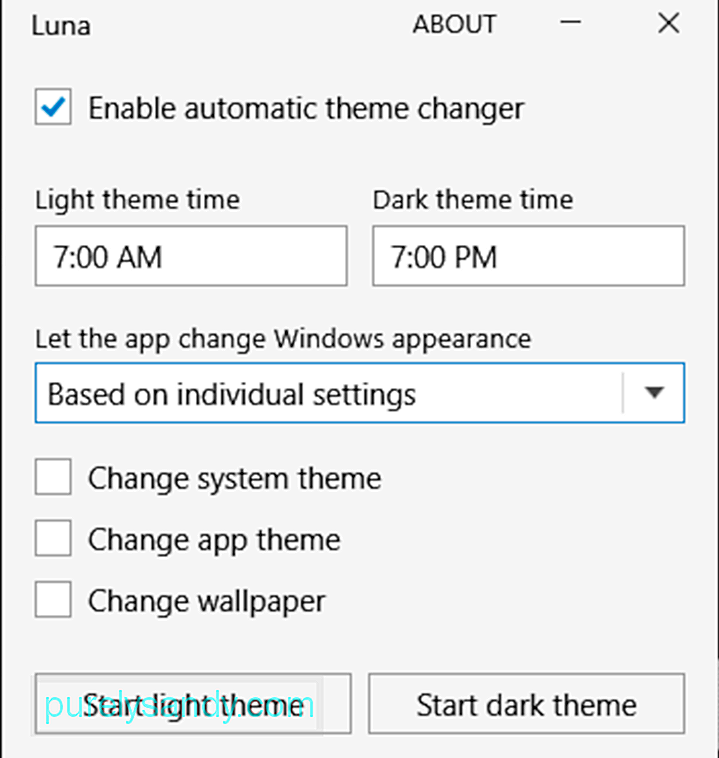
Sokkal jobb lett volna, ha az alkalmazás erőteljesen sötét módba kapcsolja az összes többi alkalmazást. Egyes alkalmazások, például a Facebook Messenger és a Slack, nem reagálnak a témaváltásra a Windows rendszeren.
Ettől eltekintve a Luna egy nagyon kifinomult alkalmazás, amely segít a téma automatikus változtatásában a Windows PC-n. p> 3. Az Alt újratérképezése a CMD-hez hasonlóan Mac-en a gyorsbillentyűk átcsoportosításához. Mint azonban korábban említettem, mindenre van egy alkalmazás.
Gyorsan kiküszöbölheti ezt a problémát, ha letölti a SharpKeys alkalmazást a GitHubról. Ez az alkalmazás segít átírni egy kulcsfontosságú funkciót a Windows rendszerben. Ezért az Alt és a Ctrl billentyűk feladatait úgy szervezheti, hogy az izom memóriáját kiegészítse a macOS használatával.
Az alkalmazás telepítése után nyissa meg a módosítások elvégzéséhez. Az első oszlopban ki kell választania a módosítani kívánt kulcsot. Ezután megadhatja a választógombot az első helyettesítésére a második oszlopban.
Ez azt jelenti, hogy ha az első oszlopban a „Bal Ctrl”, a második oszlopban a „Bal Alt” jelölést választja, A Bal Ctrl ”gomb“ Bal Alt ”billentyűként fog működni.
Alternatív megoldásként rákattinthat az alján található„ Típus ”gombra is, és megnyomhatja a módosítani kívánt billentyűt, ahelyett, hogy manuálisan választana egyet a lista.
Ezt követően kattintson az „Írja meg a nyilvántartásba” gombra a módosítások elvégzéséhez a rendszerében. Az utolsó lépés a rendszer újraindítása, hogy a változtatások életbe lépjenek. 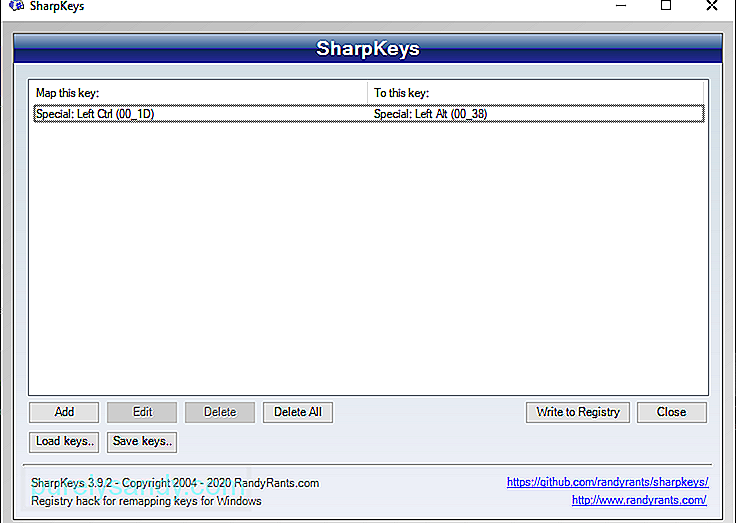
Ez minden. Sikeresen átalakította a billentyűzet funkcióit a Windows operációs rendszerében.
4. Használja a macOS Transformation Pack alkalmazástÍme egy élvezet, ha a fenti lépések elvégzése után még mindig nem elégedett a Windows operációs rendszer megjelenésével.
Töltse le a macOS átalakító csomagot az operációs rendszer teljes megjelenésének megváltoztatásához. A Windows egyik legjobb tulajdonsága, hogy egyedi témát támogat. A piacon elérhető különféle témák közül választhat.
Ettől a Windows képernyője minden szempontból macOS-nak tűnik. A vizuális változás mindenképpen arra készteti Önt, hogy MacOS-t használjon a számítógépén.
Alsó sorA Windows számos nagyszerű szolgáltatással rendelkezik. Hasonlóképpen, a macOS-nak van néhány kiemelkedő előnye és egyszerű kezelhetősége. A két operációs rendszer közötti zavar vagy versengés mindenki számára ismert. Lehet, hogy személyesen nehezen döntöttél mindkettő között.
Ebben a cikkben megvitattuk, hogyan tehetné a Windows operációs rendszert macOS-ra. Remélem, hasznosnak találta a trükköket.
Youtube videó: Hogyan lehet a Windows 10-et kicsit hasonlítani a MacOS-ra
09, 2025

